Kako dohvatiti izbrisane / izgubljene datoteke na Macu
Mac je kao i svako drugo prijenosno računalo koje sadržinaših osobnih podataka i datoteka. Ako slučajno izbrišemo bilo koji od tih važnih podataka, sigurno će poremetiti naš rad, pa čak i osobne živote. Nije novo za nas da izbrišemo određenu datoteku koju nismo htjeli ili smo uništili hrpu datoteka kako bismo kasnije shvatili da sadrži vrlo važan dio posla koji nam je hitno potreban za rad. nema značajku koju možete koristiti za oporavak tih izbrisanih datoteka. Moći ćete oporaviti izbrisane datoteke Mac, koristeći vrlo specifične aplikacije i značajke. Oni su razrađeni u ovom članku za vašu udobnost.
Način 1: Kako vratiti izbrisane datoteke iz Time Machine Backup
Ako možete koristiti sigurnosnu kopiju vremenskog strojatada ćete lako moći vratiti te izgubljene datoteke ili barem stariju verziju tih datoteka koje ćete možda morati ažurirati nakon oporavka. Ali sada ste barem shvatili koliko je to važno za redovito sigurnosno kopiranje vašeg Mac računala. Bilo bi još bolje za vas ako napravite dvije sigurnosne kopije i kontinuirano ažurirate jedan od njih. U ovom trenutku neka se ne govori o tome što ste trebali učiniti, ali kako da se oporavi izbrisane datoteke Mac bez softvera.
Najlakši način za to je korištenje Appleovog vremenaZnačajka stroja. Već je instaliran na vašem MacOS-u, samo ga morate postaviti i zaboraviti. Pretpostavimo da već znate sve o Time Machineu, pa se usredotočimo na to kako dohvatiti izbrisane datoteke na Mac računalu uz Time Machine.
Korak 1: Otvorite Mac i odaberite Unesi vremenski uređaj iz izbornika Time Machine ili iz System Preferences.

Korak 2: Sada koristite trackpad vašeg Mac računala za navigaciju do vremena u kojem je ta datoteka još uvijek na vašem računalu.
Korak 3: Konačno, kada nađete sigurnosnu kopiju od vremena prije nego što ste izbrisali datoteku, idite na prozor Finder i idite kako biste pronašli datoteku koju ste tražili.
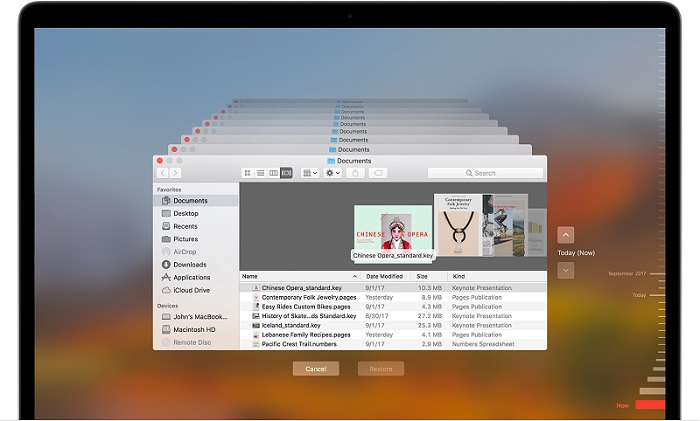
Korak 4: Sada trebate dobiti pregled.
Korak 5: Pritisnite razmaknicu da biste dobili pregled i ako vidite datoteku koju ste tražili, kliknite na "Vrati".
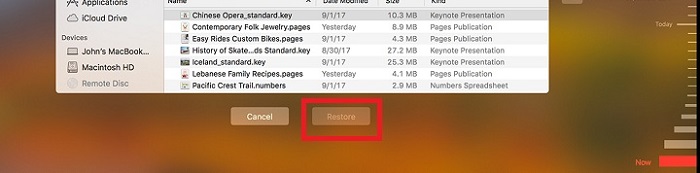
Datoteka će biti vraćena i moći ćete je otvoriti. To je sustav rezervne kopije Time Machine koji možete koristiti za jednostavno vraćanje izbrisanih datoteka na Mac uređaju.
Način 2: Kako povratiti izbrisane datoteke na Mac-u ako nemate sigurnosne kopije
Ako je prvi postupak za vraćanje izbrisanih datotekaMac ne radi onda prestati gubit vrijeme na to i tražiti druge učinkovite načine za oporavak izbrisanih datoteka Mac besplatno. Ponekad, kad smo u žurbi, slučajno izbrišemo datoteke na Macu, ali problem se javlja kada trebamo oporaviti te datoteke. Nema mnogo dostupnih aplikacija koje su u stanju sigurno vratiti te izgubljene ili izbrisane datoteke, ali imamo najbolju za vas.
Alat koji ćemo koristiti za dohvaćanjeizgubljene datoteke se zove UltData - Mac Data Recovery. Ovaj zvjezdani program kao što ime sugerira može dohvatiti sve izgubljene, izbrisane ili čak formatirane podatke. Ali kako oporaviti izbrisane datoteke Mac, naći ćete vodič u nastavku:
Korak 1: Preuzmite i instalirajte alat na Mac računalu.
Korak 2: Zatim ga pokrenite na Mac računalu i idite na glavno sučelje.
Korak 3: Ovdje možete odabrati mjesto za skeniranje iz glavnog sučelja. Ako se ne sjećate gdje su se nalazili prije nego što su izgubljeni, samo kliknite na "Ne mogu se sjetiti".
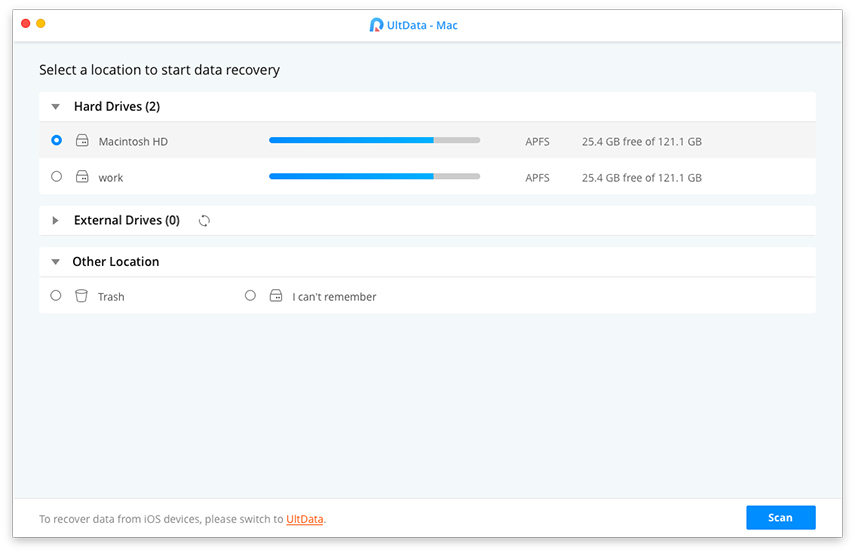
Korak 4: Sada će alat skenirati cijeli uređaj.
Korak 5: Sve oporavljene datoteke će biti navedene, ako ih želite pogledati, samo kliknite na "Pregled". Također možete tražiti određenu datoteku da biste je brzo pronašli.

Korak 6: Konačno, morate kliknuti na "Obnovi" za vraćanje izbrisanih datoteka.
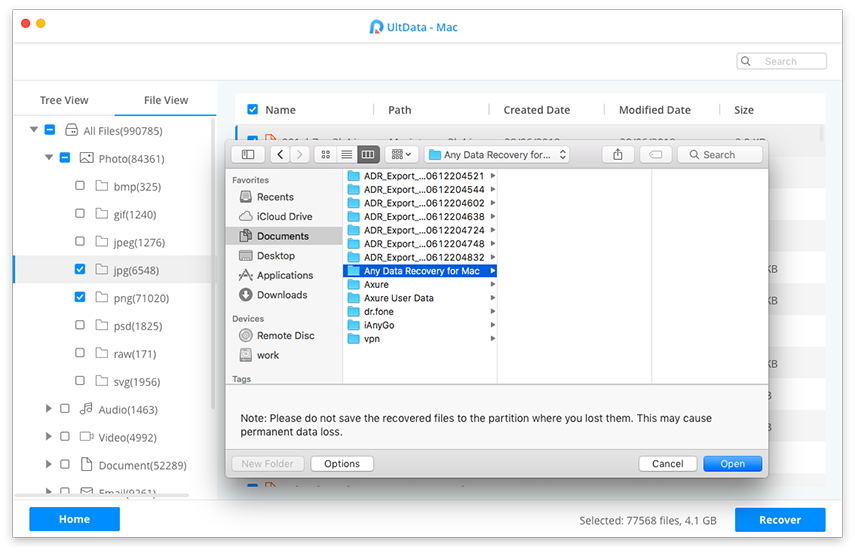
Ne smijete spremati datoteke gdje su bileprethodno spremljene, datoteka može biti prepisana i možete izgubiti tu datoteku trajno. Ovo je način kako oporaviti izbrisane datoteke Mac. Kao što možete vidjeti, to je najbolji način za oporavak svih izgubljenih ili izbrisanih datoteka na Macu. Aplikacija je vrlo učinkovita i user-friendly.
Zaključak
Mnogo Mac korisnika slučajno je važnoi ne uspijevaju ponovno stvoriti istu datoteku. Ali potpuno je nepotrebno ako se sjetite da napravite sigurnosnu kopiju kako je predložila tvrtka. Nakon što ste izbrisali datoteku nema povratka, ali zapravo, možete se vratiti pomoću značajke Time Machine tvrtke Mac, kao što je gore navedeno. Ako vremenski stroj ne može oporaviti datoteku, jedina opcija koju ste ostavili je alat drugog proizvođača UltData - Mac Data Recovery. Možete ići za ovo na prvo mjesto kao što je to najbolji alat za oporavak podataka vani. Preporučuje se!









